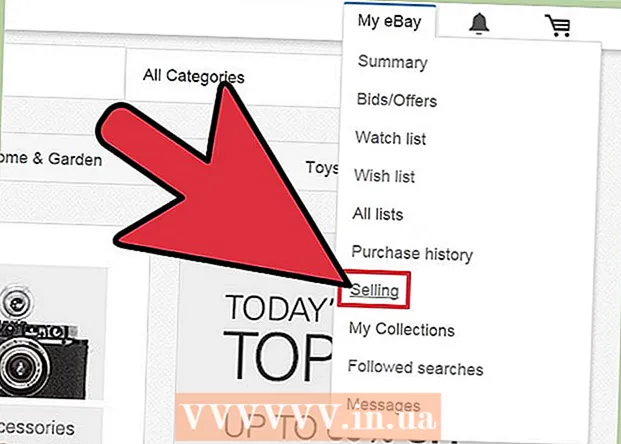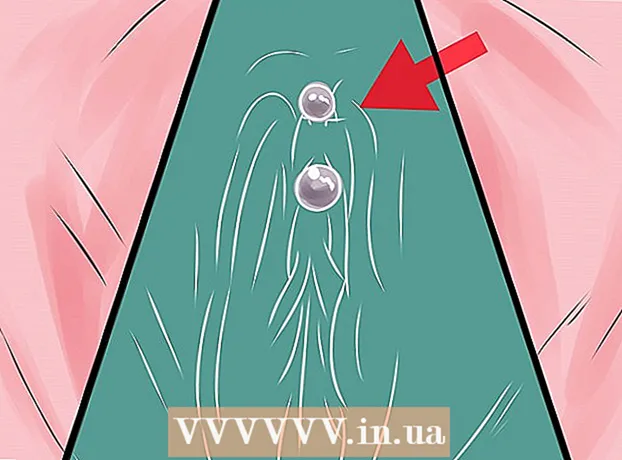Autor:
Bobbie Johnson
Data De Criação:
2 Abril 2021
Data De Atualização:
1 Julho 2024

Contente
Neste artigo, mostraremos como anexar um arquivo a um documento PDF usando Adobe Reader DC no Windows, macOS ou Android.
Passos
 1 Abra o documento PDF no Adobe Reader. Para iniciar o Reader, clique no ícone que se parece com uma letra "A" branca estilizada em um fundo vermelho. Agora clique em "Arquivo" na barra de menu na parte superior da tela, clique em "Abrir", selecione o documento PDF ao qual deseja anexar o arquivo e clique em "Abrir".
1 Abra o documento PDF no Adobe Reader. Para iniciar o Reader, clique no ícone que se parece com uma letra "A" branca estilizada em um fundo vermelho. Agora clique em "Arquivo" na barra de menu na parte superior da tela, clique em "Abrir", selecione o documento PDF ao qual deseja anexar o arquivo e clique em "Abrir". - Se você não tiver o Adobe Reader em seu computador, baixe-o em https://get.adobe.com/reader; suporta Windows, macOS e Android.
 2 Clique em Ferramentas. Ele está no canto superior esquerdo da janela.
2 Clique em Ferramentas. Ele está no canto superior esquerdo da janela.  3 Clique em Um comentário. Este ícone de nuvem de fala está no lado superior esquerdo da janela.
3 Clique em Um comentário. Este ícone de nuvem de fala está no lado superior esquerdo da janela.  4 Clique no ícone de clipe de papel próximo ao símbolo "+" na barra de ferramentas na parte superior da janela.
4 Clique no ícone de clipe de papel próximo ao símbolo "+" na barra de ferramentas na parte superior da janela. 5 Clique em Anexar arquivo. O ponteiro do mouse se transforma em um clipe de papel.
5 Clique em Anexar arquivo. O ponteiro do mouse se transforma em um clipe de papel.  6 Clique no texto onde deseja anexar o arquivo.
6 Clique no texto onde deseja anexar o arquivo. 7 Encontre o arquivo que deseja anexar e clique em Escolher.
7 Encontre o arquivo que deseja anexar e clique em Escolher. 8 Personalize a aparência do anexo. Na caixa de diálogo, selecione o ícone que representa o arquivo anexado e a cor e opacidade do ícone.
8 Personalize a aparência do anexo. Na caixa de diálogo, selecione o ícone que representa o arquivo anexado e a cor e opacidade do ícone.  9 Clique em OK.
9 Clique em OK. 10 Clique em Arquivo na barra de menu e selecione Salvar. O arquivo será anexado ao documento PDF.
10 Clique em Arquivo na barra de menu e selecione Salvar. O arquivo será anexado ao documento PDF.